Als je je Huawei Mate 30 al enkele maanden gebruikt, heb je waarschijnlijk voorkeuren. In de praktijk komt het vaak voor dat je voor dezelfde functie twee applicaties hebt geïnstalleerd. Dit is meestal het geval wanneer op uw apparaat naast Android door de fabrikant een software-overlay is geïnstalleerd. Dit is vooral het geval voor e-mails of de webbrowser! We gaan precies in deze gids geïnteresseerd in het internetgedeelte en daarvoor ontdekken hoe verander je de standaardbrowser op je Huawei Mate 30?
Met dit in gedachten zullen we eerst ontdekken wat het nut is van het wijzigen van de webbrowser op een apparaat hoe u de webbrowser op uw Huawei Mate 30 kunt wijzigen , en, tot slot, een selectie van de beste alternatieve webbrowsers geselecteerd door ons team.
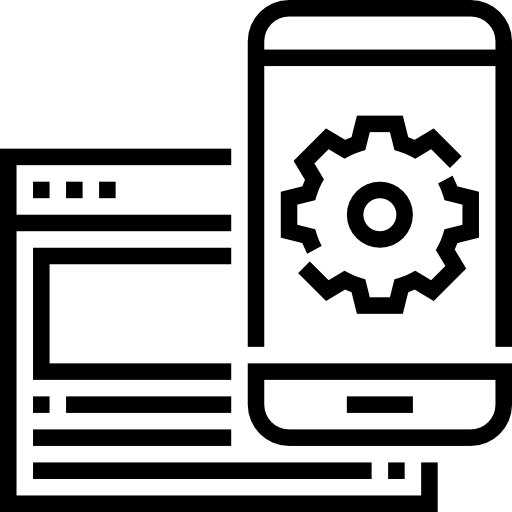
Waarom kan het consistent zijn om de standaardwebbrowser op de Huawei Mate 30 te wijzigen?
Voordat we de techniek ontdekken voor het definiëren van een andere webbrowser dan de standaardbrowser op uw Huawei Mate 30, zullen we eerst kijken naar het belang van deze procedure. Sterker nog, als je niet meer weet dan dat, lijken alle internetbrowsers erg op jou. En in de praktijk ben je niet ver van de realiteit, ze kunnen allemaal in wezen dezelfde functies uitvoeren en natuurlijk webpagina's raadplegen. Desalniettemin, afhankelijk van browsers zoals Firefox, Chrome, Ecosia, Brave, zult u verschillende functies vinden, sommige zullen integreren adblockers , sommigen gaan garandeer u browsen anonimiteit , zal sneller zijn... Aangezien de standaardbrowser de browser is die elke keer wordt geopend wanneer u een webpagina vanuit een toepassing opent, is het belangrijk om deze te wijzigen om dezelfde ervaring te hebben wanneer u zich in de normale navigatie bevindt.
Hoe verander ik de standaard webbrowser op Huawei Mate 30?
We pakken nu het praktische deel van dit artikel aan, je zult ontdekken hoe stel je een andere standaardbrowser in op je Huawei Mate 30? De procedure is vrij eenvoudig en u kunt het in slechts een paar klikken uitvoeren. Hiervoor hoef je je Huawei Mate 30 niet te rooten, of specifieke kennis van nieuwe technologieën! Wees gerust. We raden u daarom aan de onderstaande suggesties toe te passen:
- Download en installeer, als je dat nog niet hebt gedaan, de browser die je als standaard wilt instellen op je Huawei Mate 30
- Ga naar de " Parameters »Vanaf uw apparaat
- Klik op het menu » Toepassingen »
- Druk nu op de drie kleine verticale stippen rechtsboven in je scherm
- Dan in " Standaard applicaties »Je hoeft alleen maar op te drukken» navigator »En klik op de applicatie die u als standaard wilt instellen in de lijst
Wat zijn de beste alternatieve webbrowsers voor een Huawei Mate 30?
Nadat we de procedure voor het wijzigen van de standaardbrowser van uw Huawei Mate 30 hebben onthuld, onthullen we nu een kleine selectie van de beste internetbrowsers voor Huawei Mate 30. Aangezien de meerderheid van de mensen tevreden is met Google Chrome of hun standaardbrowser, leek het ons essentieel om u kennis te laten maken met bepaalde applicaties die het bekijken waard zijn en die u zeker zullen verleiden met hun functies en hun ethiek. Als je de berichtentoepassing op je Huawei Mate 30 wilt wijzigen, nodigen we je uit om onze gids te raadplegen!
Dappere webbrowser voor Huawei Mate 30, uw privacy gegarandeerd zonder in te boeten aan snelheid
De eerste van de alternatieve browsers die we je wilden laten zien voor je Huawei Mate 30 en die bij veel Android-gebruikers nog onbekend is, is de browser Dapper . Deze browser is in opkomst als een van de meest gedownloade browsers en heeft een aantal grote voordelen voor u. Hij is heel snel, bijna net zo snel als Google Chrome , bovendien respecteert het uw privacy door: het opnemen van adblockers. Wat ons betreft een zeer goede keuze.
Ecosia-browser voor Huawei Mate 30, ecologisch surfen op internet
Ecosiaaaaaaa, je hebt er waarschijnlijk wel van gehoord als je een ontwikkeld ecologisch geweten hebt, het is een optie die nog steeds probeert zijn weg te vinden naar laptops, maar sinds enige tijd is het ook beschikbaar op Android. Die kun je ineens downloaden en gebruiken op je Huawei Mate 30. Het grote voordeel van Ecosia , het is de implicatie ervan voor het behoud van het milieu en het gebruik van een groot deel van de winst voor herbebossingsprojecten. Afgezien daarvan plaatst hij uw privacy centraal in de browser en u profiteert van een volledige aanvraag, echter iets langzamer dan de andere mogelijkheden.
Firefox-browser voor Huawei Mate 30, navigeer onder dekking
En dan, de laatste browser in onze selectie, een redelijk bekend computerprogramma, de browser Firefox het is net als Brave een zeer goede oplossing voor Google Chrome. Bijzonder snel en met respect voor je privéleven u kunt met vertrouwen browsen zonder dat u zich zorgen hoeft te maken dat uw gegevens in verkeerde handen terechtkomen.
Als je op zoek bent naar zoveel mogelijk tutorials om de meester van de Huawei Mate 30 te worden, nodigen we je uit om de andere tutorials in de categorie te raadplegen: Huawei Mate 30.
